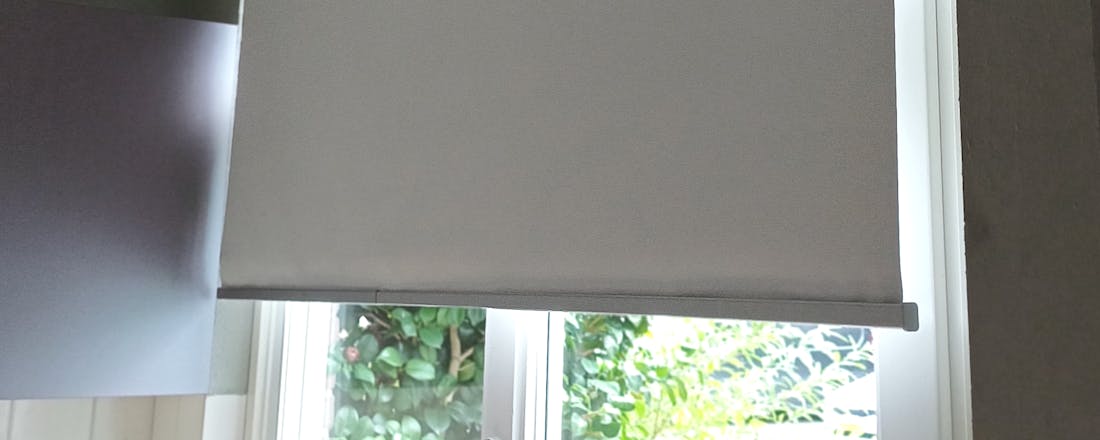Tien beste ultrawide-monitoren vergeleken
Een ultrawide-monitor biedt een breder beeldscherm dan standaard monitoren, wat diverse voordelen heeft. Je kunt door de extra schermruimte productiever werken en ervaart met gaming geen storende rand in het midden. Ben je op zoek naar de beste ultrawide-monitor? Misschien zit hier wat voor je tussen.
Ultrawide-schermen richten zich grofweg op twee doelgroepen: (kantoor)werkers en gamers. De prijs hangt van een aantal factoren af. Denk aan de schermgrootte, schermresolutie, ververssnelheid van het display (in Hz) en de functies van de monitor. De vertragingssnelheid (in ms) verschilt ook.
Goedkopere ultrawide-monitoren (tot 599 euro) hebben doorgaans een scherm van 29 of 34 inch met een full-hd-resolutie en een ververssnelheid van 60 of 75 Hz. Modellen tussen de 599 en 999 euro kunnen een 34inch-scherm met 60 Hz ververssnelheid hebben, maar ook een 43inch-scherm met 120 Hz. De paar ultrawide-monitoren vanaf 999 euro hebben vaker een 144Hz-ververssnelheid en qhd-resolutie.
De meeste schermen gebruiken een kromming van 1800R, wat betekent dat het brede display aan de zijkanten naar je toe buigt. Bij functies kun je denken aan een usb-c-poort om je laptop op te laden, ingebouwde luidsprekers of webcam en de mogelijkheid om het scherm in hoogte te verstellen.
Voordat je een ultrawide-monitor koopt, is het raadzaam om te kijken naar de beeldverhouding van het scherm. De beeldverhouding wisselt namelijk en heeft invloed op je productiviteit en film- of game-ervaring. Veruit de meeste ultrawide-monitoren hebben een beeldverhouding van 21:9, wat ideaal is voor films en de meeste games. Deze beeldverhouding is ook prettig om op te werken.
Een 43inch-ultrawide gebruikt doorgaans een 32:10-verhouding, wat vooral handig is als je meerdere vensters naast elkaar gebruikt. Deze verhouding staat gelijk aan twee 24inch-monitoren naast elkaar. 49inch-ultrawides hebben een 32:9-verhouding; twee keer 27 inch naast elkaar.
Philips 346P1CRH/00
©PXimport
De Philips 346P1CRH/00 is een typische ultrawide voor (kantoor)werk. De monitor heeft een 34inch-scherm met wqhd-resolutie (3440 x 1440 pixels) die scherp beeld levert. Boven het display zit een pop-upwebcam met Windows Hello-ondersteuning via gezichtsherkenning. Het scherm heeft een kromming van 1500R, een maximale helderheid van 500 cd/m2 en een beeldverhouding van 21:9. De maximale ververssnelheid van het display is 100 Hz en de reactietijd bedraagt 4 ms.
De focus op productiviteit merk je aan de aansluitmogelijkheden van de monitor. Het scherm heeft een ingebouwde usb-hub waarop je meerdere usb-a-randapparaten kunt aansluiten. Daarnaast heeft het scherm een RJ-45-ethernetpoort en een usb-c-poort. Als je een geschikte laptop via usb-c met de monitor verbindt, geeft de laptop beeld door en laadt hij op met maximaal 90 watt.
De Philips-monitor heeft een ingebouwde kvm-switch om te wisselen tussen twee computers en kan kantelen, zwenken en is in hoogte verstelbaar. Achterop zit een Kensington-slotaansluiting. Beeld krijg je via displayport 1.4, hdmi 2.0 (2x) of usb-c. De monitor heeft ingebouwde luidsprekers en weegt inclusief standaard 11,65 kilo.
Wil je meer weten over deze monitor, lees dan onze uitgebreidere Philips 346P1CRH review.
Samsung C49RG90
©PXimport
De Samsung C49RG90 is de duurste ultrawide-monitor in dit artikel, en sowieso een van de duurste die je kunt kopen. Het scherm maakt indruk met zijn enorme formaat van 49 inch en qhd-resolutie (5120 x 1440 pixels). Deze monitor biedt dus een schermoppervlak ter grootte van twéé (gekromde) qhd-displays van 27 inch naast elkaar, maar dan zonder de storende rand in het midden. Het display is gekromd aan de zijkanten, zodat je je hoofd minder hoeft te draaien, en toont een verhouding van 32:9.
Samsung zet de C49RG90 in de markt voor werkdoeleinden, maar ook voor gaming. Geoptimaliseerde spellen tonen namelijk een heel wijds beeld, wat handig is voor first-person shooters en racegames. Het hdr-display heeft een opvallend hoge maximale helderheid van 1000 nits. Veel ultrawide-monitoren pieken op 300 tot 500 nits. Samsung komt hoger dankzij zijn qled-techniek, die je wellicht kent van duurdere (Samsung-)tv’s.
De verstelbare monitor ondersteunt AMD Radeon FreeSync 2, heeft een ververssnelheid van 120 Hz en kan worden bevestigd aan een VESA-draagarm. Beeld aansluiten gaat via displayport 1.4 of hdmi 2.0 en er is ook een vier-poorts usb-hub ingebouwd. Inclusief voet weegt de monitor 14,6 kilo.
LG 29WK500
©PXimport
Wil je een betaalbare ultrawide-monitor, bijvoorbeeld om uit te proberen of het concept je bevalt? Dan kun je kijken naar de wat oudere LG 29WK500, die voor zo’n 259 euro over de (digitale) toonbank gaat. De monitor heeft een scherm van 29 inch, wat voor een ultrawide-model aan de kleine kant is. In vergelijking met een reguliere monitor is 29 inch echter fors, zeker omdat de 29WK500 wat breder is.
Het ips-scherm heeft een 21:9-verhouding en toont een full-hd-resolutie (2560 x 1080 pixels). De vertragingssnelheid is beperkt tot 5 ms en de maximale ververssnelheid van het beeld is 75 Hz. Houd wel rekening met de beperkte aansluitingen van de monitor; je hebt alleen de beschikking over twee hdmi1.4-poorten, aangevuld met een hoofdtelefoonaansluiting.
De maximale helderheid van het display is met 250 cd/m2 aan de lage kant, wat de monitor minder geschikt maakt voor een zonnige kamer of kantoortuin met felle verlichting. De 29WK500 weegt inclusief voet 4,9 kilo en is geschikt voor een VESA-draagarm (100 x 100 mm). Goed om te weten: de LG29WL500 is bijna identiek aan het WK-model en is regelmatig goedkoper te krijgen.
Acer Nitro EI491CRP
©PXimport
Acers Nitro EI491CRP is een grote monitor gericht op ultrawide-gamers met een relatief beperkt budget. Met een gemiddelde verkoopprijs van 759 euro is deze 49inch-monitor namelijk een stuk goedkoper dan de even grote modellen van Samsung en Lenovo. Het prijsverschil is deels te verklaren door de verschillende schermresoluties. Waar de concurrentie een qhd-paneel gebruikt, kiest Acer voor een scherm met 3840 x 1080 pixels en dus een pixeldichtheid van 81.
Dat is niet veel, waardoor je individuele pixels kunt onderscheiden als je op normale afstand van de monitor zit. Dat zal voor veel gamers een afknapper zijn, maar niet voor iedereen. Deze Nitro-monitor gebruikt een gekromd 32:9-display met een hoge ververssnelheid van 120 Hz en een vertragingssnelheid van 4 ms. Je kunt de ververssnelheid overklokken naar 144 Hz. De maximale helderheid bedraagt 400 cd/m2.
Acer belooft hdr-ondersteuning, maar die stelt vanwege de lagere schermhelderheid niet veel voor. De monitor biedt ondersteuning voor FreeSync 2 en heeft ingebouwde luidsprekers met een vermogen van 90 watt. De beeldverbinding loopt via hdmi of displayport. Achter op de monitor zit verlichting die je kunt aanpassen. De Nitro EI491CRP weegt inclusief voet 11,40 kilo en is geschikt voor een VESA-draagarm.
ASUS ROG Strix XG43VQ
©PXimport
De ASUS ROG Strix XG43VQ is eveneens gericht op gaming en zit qua prijs tussen de high-end schermen van Samsung en Acer in. Het mat afgewerkte scherm heeft een grootte van 43 inch, een 32:10-verhouding en een resolutie van 3840 x 1200 pixels. Dat is op zich scherp genoeg, al zijn er in dit prijssegment modellen te koop met een scherpere weergave.
Deze ROG-monitor ververst het scherm met maximaal 120 Hz en ondersteunt FreeSync 2 HDR van AMD. Die hdr-ondersteuning is voor het type 400, gecertificeerd door VESA. De piekhelderheid van het scherm is met 450 cd/m2 hoger dan gebruikelijk. De monitor heeft twee hdmi-poorten, een displayport en twee usb-a-3.0-poorten om randapparatuur aan te sluiten.
In de achterkant van de standaard zit een opening om je kabels netjes weg te werken. Je kunt de monitor draaien, kantelen en in hoogte verstellen. Het aansluiten van een VESA-draagarm is ook mogelijk. Bang dat je scherm gestolen wordt? Gebruik dan het Kensington-slot. Het Strix-model heeft twee 5watt-luidsprekers en een hoofdtelefoonaansluiting. Inclusief voet weegt de monitor 12 kilo.
LG Ultragear 34GLL750-B
©PXimport
Wie een ultrawide-monitor zoekt voor gaming en een computer met Nvidia-videokaart heeft, kan terecht bij de Ultragear 34GLL750-B van LG. Ultragear is LG’s gaming-lijn. Het ips-scherm heeft een grootte van 34 inch, een verhouding van 21:9 en een maximale vertragingstijd van 1 ms. Dat is als alles meewerkt, want de maximale vertragingstijd bedraagt 5 ms.
De schermresolutie is met 2560 x 1080 pixels aan de lage kant voor dit type monitor, maar daar is de prijs dan ook naar. Het beeld heeft een maximale ververssnelheid van 144 Hz en is G-Sync-compatibel, dus gecertificeerd door Nvidia. Adaptive-Sync (FreeSync-ondersteuning) is eveneens een optie. Er is daarnaast ondersteuning voor hdr10, maar daar heb je relatief weinig aan omdat de maximale schermhelderheid met 300 cd/m2 aan de lage kant is.
Beeld sluit je aan via hdmi of displayport. Een hoofdtelefoonpoort is ook van de partij. Je kunt de monitor in hoogte verstellen, het scherm kantelen of hem in zijn geheel aan een VESA-draagarm hangen. Het gewicht inclusief voet is 8,3 kilo.
Dell UltraSharp U3415W
©PXimport
De UltraSharp U3415W kost bij Dell zelf bijna 800 euro, dus kun je hem beter kopen bij een van de betrouwbare (web)winkels die ‘m gemiddeld voor 685 euro verkoopt. Deze monitor is voorzien van een 34inch-scherm met een 21:9-verhouding en een resolutie van 3440 x 1440 pixels. Lekker scherp dus, en zeer geschikt voor films en games die zijn ontwikkeld voor deze verhouding.
Het display heeft een relatief lage ververssnelheid van 60 Hz, een maximale helderheid van 300 cd/m2 en een vertragingssnelheid van 5 ms. In tegenstelling tot de meeste monitoren heeft dit UltraSharp-model geen standaard 8bit-paneel. Het gaat om een 8bit-variant met FRC-kleurendiepte, wat de kleurechtheid ten goede moet komen.
In de monitor zitten luidsprekers (18 watt in totaal) en veel aansluitingen voor beeld en meer. Hdmi inclusief MHL-ondersteuning, displayport, mini- displayport en een usb-a-hub met 2x 3.0-upstream en 4x 2.0-downstream. Je kunt de monitor kantelen, draaien en in hoogte verstellen of aan een VESA-draagarm hangen. Dit UltraSharp-scherm heeft ook een geïntegreerd Kensington-beveiligingsslot en weegt inclusief standaard 10,8 kilo.
BenQ EX3501R
©PXimport
De BenQ EX3501R heeft een afwijkend schermformaat van 35 inch. De beeldverhouding bedraagt 21:9, en dat is vooral prettig voor filmliefhebbers en gamers – check wel of je favoriete spellen zijn geoptimaliseerd voor deze verhouding. Het beeld oogt scherp door de wqhd-resolutie van 3440 x 1440 pixels en is gekromd met een curve van 1800R. Er is ondersteuning voor hdr10 inclusief BenQ’s eigen B.I.+-modus voor nog betere resultaten, aldus de fabrikant.
De maximale ververssnelheid van het scherm is 100 Hz en de maximale helderheid 300 cd/m2. De vertragingstijd is 4 ms en er is ondersteuning voor FreeSync. Je beeld aansluiten gaat via hdmi (2x), DisplayPort of usb-c. De usb-c-aansluiting kan via USB Power Delivery (PD) ook stroom afgeven aan je smartphone of tablet (met een vermogen van 10 watt).
Dat is niet veel en bij lange niet genoeg om je laptop op te laden. Ook ingebouwd zijn een hoofdtelefoonaansluiting en een usb-a-hub met 2x 3.0-downstream en 1x usb3.0-upstream. De monitor kan in hoogte versteld worden en kantelen en weegt 10,4 kilo. Je kunt de monitor ook aan een VESA-steun bevestigen. Let erop dat deze EX3501R geen ingebouwde luidsprekers heeft.
Samsung LC43J890DKU
©PXimport
Gecharmeerd van de indrukwekkende C49RG90, maar geen zin om 1099 euro te betalen voor een ultrawide-monitor? Samsung biedt een alternatief in de vorm van de LC43J890DKU, een kleiner 43inch-model met een eveneens gekromd 1800R-scherm. Het display heeft een 32:10-verhouding, een maximale helderheid van 300 cd/m2 en een resolutie van 3840 x 1200 pixels. Niet bijzonder scherp, maar ruim voldoende voor de meeste werkzaamheden of games.
De ververssnelheid is met 120 Hz lekker hoog, vooral prettig voor geoptimaliseerde games. Houd hierbij rekening met een vertragingssnelheid van 5 ms. De monitor heeft een ingebouwde kvm-switch om twee aangesloten apparaten met één muis en toetsenbord te bedienen. Beeld aansluiten gaat via hdmi, displayport of usb-c. Via een van de drie usb-c-poorten kun je ook je smartphone, tablet of laptop opladen.
De monitor bevat verder drie usb-a-poorten voor randapparatuur en een hoofdtelefoonaansluiting. Stereoluidsprekers (5 watt) zijn ingebouwd. Je kunt de monitor in hoogte verstellen en het scherm kantelen, draaien en aan een VESA-draagarm bevestigen. De LC43J890DKU weegt inclusief voet 13 kilo.
LG 34WL500
©PXimport
LG’s 34WL500 is een van de meest betaalbare ultrawide-monitoren die je kunt kopen. Het model heeft een 34inch-scherm met een verhouding van 21:9. Ideaal voor films dus, maar ook voor productiviteitsprogramma’s en geoptimaliseerde games. De schermresolutie is met 2560 x 1080 pixels (full hd) niet zo hoog, waardoor het beeld minder scherp oogt als je op normale afstand van de monitor zit. Wie scherper beeld wilt, kan beter een monitor met een hogere resolutie kopen.
Bijvoorbeeld de 34WL750, met een 34inch-scherm dat 3440 x 1440 pixels telt en 499 euro kost. Dat is echter fors meer dan de 329 euro die LG voor de 34WL500 vraagt. Deze monitor heeft verder een ips-display en kan overweg met AMD Radeon FreeSync, maar dan wel met een maximale ververssnelheid van slechts 60 Hz. LG noemt ook ondersteuning voor hdr10.
Gezien de maximale schermhelderheid van 250 cd/m2 stelt die hdr-ondersteuning echter weinig voor. De vertragingssnelheid van de monitor bedraagt 5 ms. Je kunt de 34WL500 kantelen en aan een VESA-draagarm bevestigen. Een beeldbron verbinden kan alleen via hdmi. De monitor heeft ook een hoofdtelefoonaansluiting en weegt inclusief voet 6,9 kilo.
Conclusie
Wie op zoek is naar een ultrawide-monitor heeft genoeg keuze. Het aanbod is groter dan een paar jaar geleden, de prijs-kwaliteitverhouding is verbeterd en er zijn vernieuwingen doorgevoerd in schermgrootte en features. Zo zijn er nu ultrawides met usb- en ethernetpoorten voor je randapparatuur en een usb-c-aansluiting om beeld door te sturen én je laptop op te laden.
Dergelijke schermen zijn ideaal voor de kantoortuin of de thuiswerker die regelmatig de deur uitgaat. Gamers kunnen kiezen uit ultrawide-monitoren met uiteenlopende schermgroottes en -resoluties, een hoge ververssnelheid en ondersteuning voor AMD’s FreeSync en Nvidia’s G-Sync. Handig, al loont het om vooraf te bestuderen of jouw favoriete games zijn geoptimaliseerd voor de beeldverhouding van de monitor. Het meest gangbaar is 21:9, ook ideaal voor films.
De voordelen van ultrawide zijn er dus voor gamers, filmliefhebbers én voor wie productiever wil werken of studeren. De extra schermruimte in vergelijking met een gangbare monitor is wezenlijk, zeker als je een 43- of 49inch-ultrawide koopt. Andere voordelen: geen opening en/of rand meer in het midden tussen twee monitoren en minder kabels langs je bureau. Hier betaal je wel voor: een ultrawide is doorgaans prijziger dan twee losse monitoren die samen een vergelijkbare beeld(kwaliteit) bieden.